Wyłączanie monitorowania użytkowników w systemie Windows

- 2512
- 22
- Roman Pawlik
Użytkownicy spotykają każdego twórców produktów z wielkim entuzjazmem. Niesamowita niecierpliwość byli oczekiwani przez właścicieli komputera z wydania nowego „Dziesiątki” - systemu operacyjnego z unikalnymi możliwościami. Jednak po wydaniu systemu Windows 10 plotki natychmiast się czołgały, które zaczęły alarmować wielu użytkowników danymi, że system monitoruje wszystkie wykonane przez nich działania. Początkowo wielu postrzegało te informacje sceptyczne, ale następnie polegając na bardziej szczegółowych faktach, ich opinia się zmieniła.

Sposoby wyłączenia monitorowania użytkowników w systemie Windows.
Jest mało prawdopodobne, aby ktoś chciał, aby ktoś z zewnątrz miał możliwość otrzymywania informacji o swoich hasłach i o jakich witrynach odwiedzanych, które informacje są czytane. Jeśli masz zainstalowany na komputerze Windows 10, możesz wyłączyć śledzenie, aby nie doświadczyć dyskomfortu. Jak praktycznie to zrobić, wielu nie wie, pomożemy ci zrozumieć ten problem, dając konkretne instrukcje, co i w jakiej sekwencji spełnić, aby nikt nie miał okazji przetrwać.
Proces nadzoru systemu Windows 10
Usługa odpowiedzialna za prowadzenie procesów śledzenia ma dość dużą nazwę - „Funkcjonalne możliwości dla połączonych użytkowników i telemetrii”. Ta usługa jest zestawem usług odpowiedzialnych za gromadzenie i przesyłanie danych diagnostycznych komputera. Takie działania są oczywiście przeprowadzane, nie w celu zebrania na Ciebie dowodów obciążających, ale w celu poprawy działania systemu operacyjnego. Jednak teoretycznie nikt nie może zagwarantować, że zgodnie z tak dobrymi celami ktoś nie będzie prowadził działań „szpiegowskich”.
Dlaczego Windows 10 obserwuje użytkowników
Wszelkie próby programistów superkrofesji w celu otwarcia pakietów opublikowanych „dziesiątek” nie zostały jeszcze ukoronowane sukcesem, ponieważ ten system operacyjny jest chroniony przez zamknięty kod. Wszystkie informacje gromadzone przez system są starannie szyfrowane i przekierowane na serwer Microsoft Server. Nie powinieneś nawet narzekać i deklarować naruszenie swoich praw, ponieważ system ostrzega o tym podczas instalacji. Jeśli nie podejmiesz żadnych działań, oznacza to, że domyślnie wyrażasz swoją zgodę, aby wypełnić wszystkie kolejne działania systemu w celu przetrwania. Wymieniamy podstawowe dane, które są dokładnie zainteresowane systemem:
- Dane osobowe użytkownika (nazwisko i nazwa, adresy e -mail, adresy fizyczne i IP);
- Wszystkie loginy i hasła wprowadzane w przeglądarkach;
- dane komputerowe;
- informacje o dowolnym połączeniu VPN;
- dane usług płatniczych;
- informacje o zainstalowanym oprogramowaniu na komputerze;
- Informacje czytane z dysku twardego.
Oczywiście nie gwarantujemy, że wymieniono całą listę wskazówek śledzenia. Oczywiście jest mało prawdopodobne, aby wszyscy zwykli użytkownicy mieli aktywną obserwację. Jeśli jednak nie jesteś zadowolony z faktu, że możliwość przeprowadzenia takich nieprzyjemnych działań względem Ciebie proponujemy zamknięcie śledzenia w systemie operacyjnym Windows 10. Nawiasem mówiąc, żywy dowód, że komputer jest ustanowiony na twoim komputerze, jest reklamą pop, której motyw odpowiada ostatnim zapytaniom wyszukiwania.
Odłącz nadzór na etapie instalacji Windows 10
Jeśli zdecydujesz się zmienić ustawienia systemu operacyjnego, proponujemy to zrobić jednocześnie, w momencie instalacji, pozbawiając system możliwości przeprowadzania nawet minimalnego krótkoterminowego nadzoru. Nie martw się, jeśli w ogóle nie rozumiesz, jak niezależnie odłączyć nadzór w systemie Windows 10 na zawsze. Opowiemy Ci szczegółowo o wszystkim.
W trakcie instalowania nowego systemu operacyjnego uważaj, nie przegap niebieskiego ekranu z nazwą „Zwiększ prędkość pracy”. Występuje na etapie natychmiast po wprowadzeniu klucza. Najczęściej użytkownicy pośpiesznie naciskają przycisk „Użyj standardowych parametrów”, zgadzając się ze wszystkim, co oferują programiści. Zalecamy pójście w drugą stronę, kliknij przycisk „Ustawienia parametrów”.
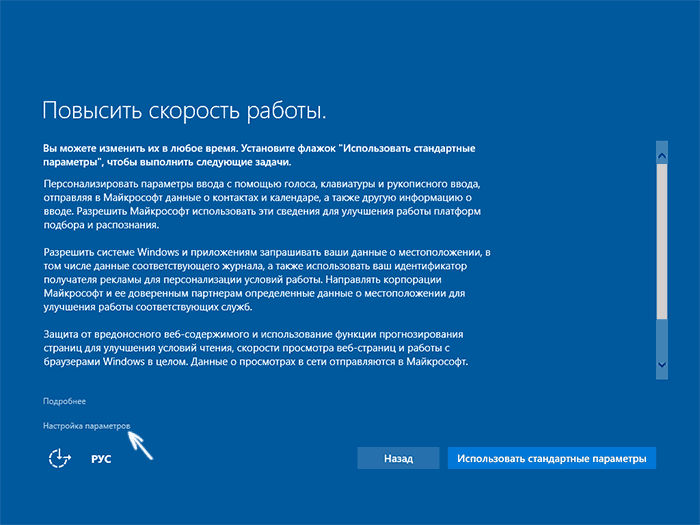
Po takich działaniach otworzy się nowe okno, w którym zostaniesz oferowany, przesuwając suwak, aby wyłączyć lub pozwolić systemowi na wykonanie niektórych działań. Uważnie przeczytaj wszystkie zdania, dokonaj wyboru i śledź. W następnym oknie zostaniesz ponownie zaproszony do wyłączenia lub włączenia parametrów śledzenia. Doświadczeni użytkownicy nadal zalecają wyłączenie wszystkich parametrów, które widzisz na tej stronie:
- Auto -Caring dla sieci;
- Raporty na temat odkrytych błędów;
- Prognozowanie otwarcia stron.
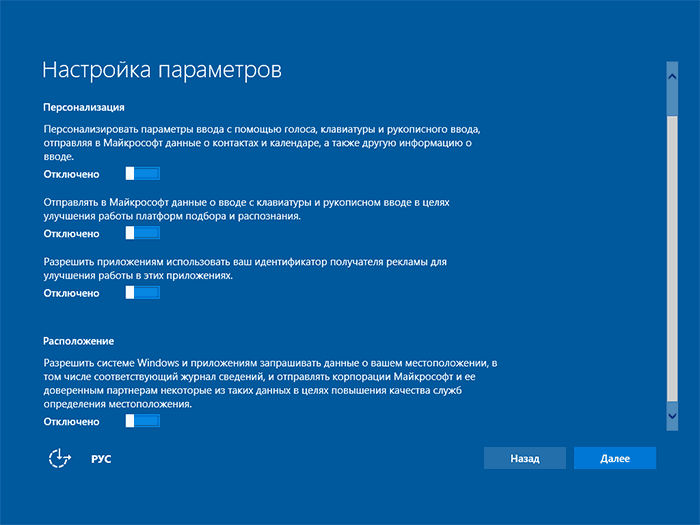
Cały późniejszy proces instalowania systemu operacyjnego można wykonać w trybie zwykłym. Wszystko związane z parametrami śledzenia, udało ci się już wyłączyć.
Odłącz nadzór w systemie Windows 10
Niestety, wielu jest złapanych na odłączenie telemetrii w systemie Windows 10 tylko wtedy, gdy system operacyjny był od dawna zainstalowany. Oczywiście głupie jest „zrujnowanie” systemu operacyjnego i ponowne zainstalowanie go tylko z powodu niesamowitej chęci wyłączenia w systemie Windows 10. Pomożemy Ci dowiedzieć się, jak wyłączyć nadzór w już zainstalowanym systemie Windows 7 lub 10.
Przejdź do „Start”, przejdź do menu „Parameters”, w nim znajdujemy sekcję „Prywatność” i przejdź do niej. Po lewej stronie otwartego okna jest substytucja. Będziesz musiał trochę na tym wędrować. Początkowo zastanówmy się nad pierwszym wierszem „General”. Wszystko, co widzisz na tej zakładce, zalecamy odłączenie.
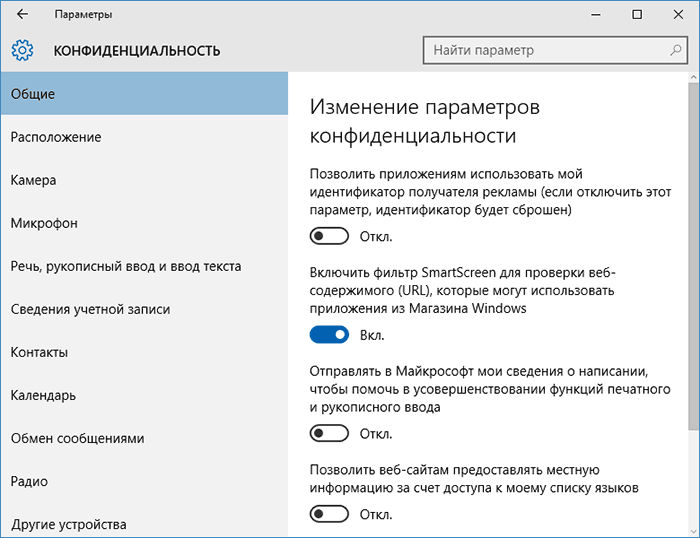
Jeśli postępujesz zgodnie z naszymi zaleceniami, możesz zabronić specjalnego oprogramowania do identyfikatora komputera, realizując cel wyboru i wykazania reklam odpowiednich dla Ciebie. Również na tej karcie możesz wyłączyć nadzór systemu Windows 10 pod względem dostarczania odwiedzanych witryn, dostęp do listy pakietów językowych używanych na komputerze.
Następny parametr „Lokalizacja” zawiera gromadzenie informacji o lokalizacji komputera. Jeśli wyłączysz ten parametr, będziesz mógł usunąć specjalne programy, które szpiegują dla Ciebie.
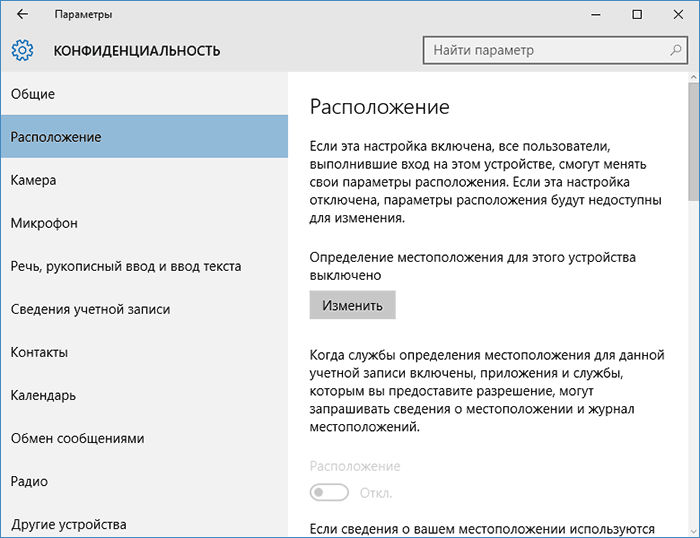
Kolejna parametr „Wejście manuskryptu” koncentruje się na przechwytywaniu drukowanych znaków. Uważaj tutaj. Jeśli wizualnie znajdziesz przycisk „spotkania”, nic nie rób, ponieważ wszystkie niepożądane funkcje zostały już odłączone wcześniej. Wizualizując przycisk „Stop Study”, pamiętaj, aby nacisnąć na niego. To jedyny sposób, w jaki będziesz w stanie zapewnić sobie dodatkową ochronę, pozbyć się programów przez.
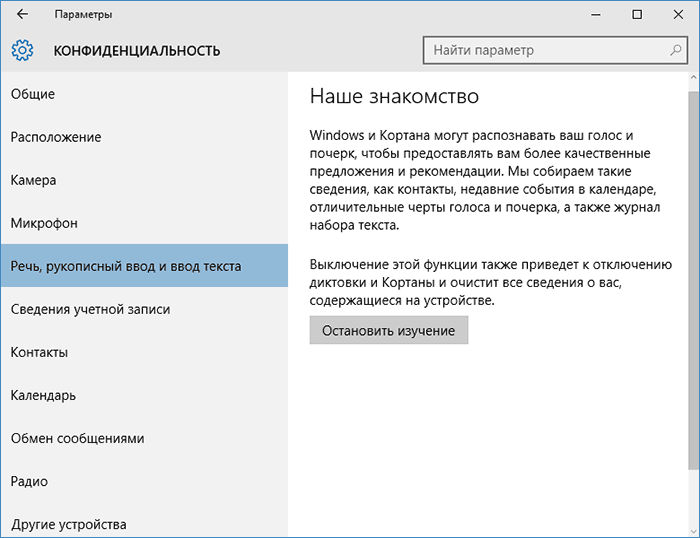
W poniższych parametrach „Camera”, „Recenzje, diagnostyka”.
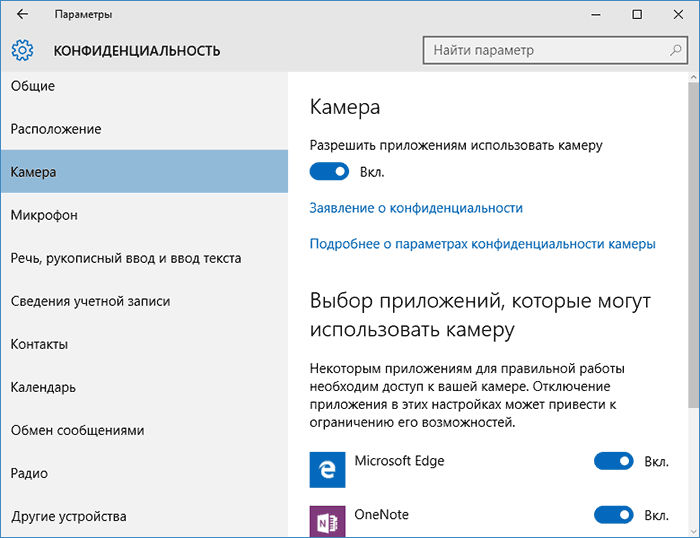
Po osiągnięciu parametru „aplikacji w tle” sugerujemy „zabicie dwóch ptaków jednym kamieniem”:
- Blokujemy serwery Microsoft;
- Uwolniamy kilka zasobów komputerowych;
- Zapisujemy ładunek przenośnej baterii.
Możesz nawet nie zdawać sobie sprawy, które aplikacje w tle są instalowane i z powodzeniem działają bez Twojej zgody na komputerze. Przewiń suwak, przeczytaj listę takich aplikacji, jeśli ich nie potrzebujesz, możesz się wyłączyć.
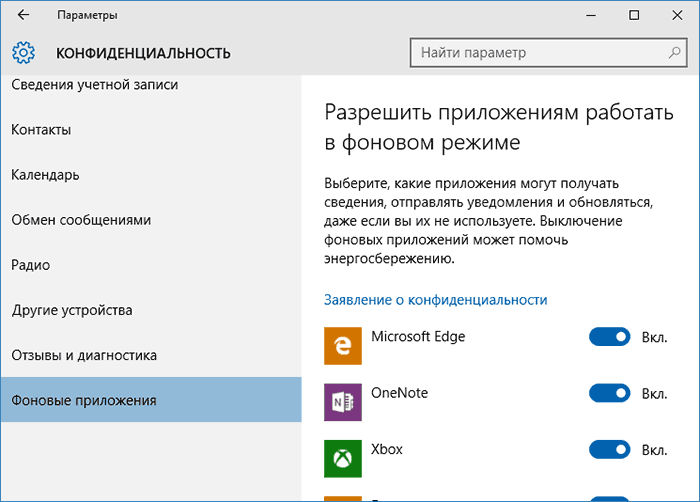
Teraz oferujemy przejście do innej sekcji „Konfiguracja sieci”. Przejdź do zakładki Wi-Fi, wybierz „Zarządzanie sieciami sieci WI-FI„ Parametry ”. W oknie, które się otwiera, znajdź dwie linie:
- „Połączenie z gorącymi punktami”;
- „Połącz się z sieciami ...”.
W pobliżu każdej linii ustaw suwaki na „obl.". Odłączenie synchronizacji systemu Windows 10 obejmuje również wizytę w Windows Update Center, a także dezaktywacja pobierania plików aktualizacji z kilku źródeł. Nie zapomnij wyłączyć śledzenia w przeglądarce Edge, której funkcją jest prognozowanie i zachowanie danych osobowych.
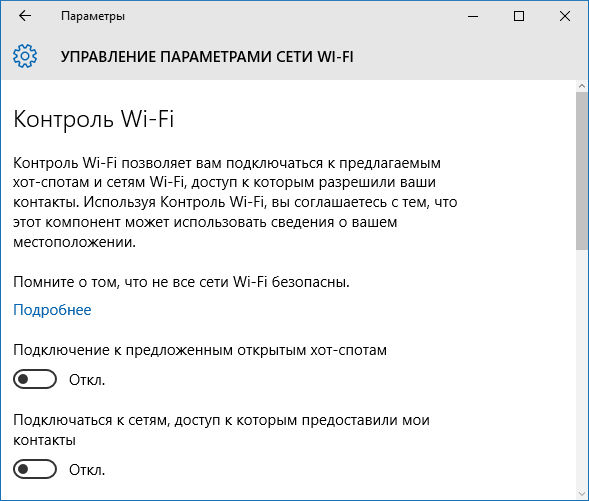
Windows 10 Odłączenie ruchu za pomocą programów
Oczywiście wszystko, co teraz zaleciliśmy, wielu użytkowników może spowodować szok. Wiele osób boi się wprowadzić zmiany w ustawieniach, obawiając się, że mogą wyrządzić poważną szkodę dla systemu, który nie rozpocznie się w zemście. To dla takich użytkowników opracowali doskonałe programy, aby wyłączyć śledzenie w systemie Windows 10. W szczególności istnieje obecnie produkt antyspy - produkt Ashampoo, który pozwala zręcznie wykrywać i wyłączać sztuczki szpiegowskie systemu Windows 10.
Praca z takim narzędziem jest całkowitą przyjemnością, ponieważ natychmiast wyświetla całą listę na ekranie, musisz po prostu wszystko wyłączyć. Przyjemnym bonusem jest fakt, że narzędzie nie wymaga procesu instalacji, wystarczy go pobrać i rozpakować. Jedynym minus jest interfejs angielski.
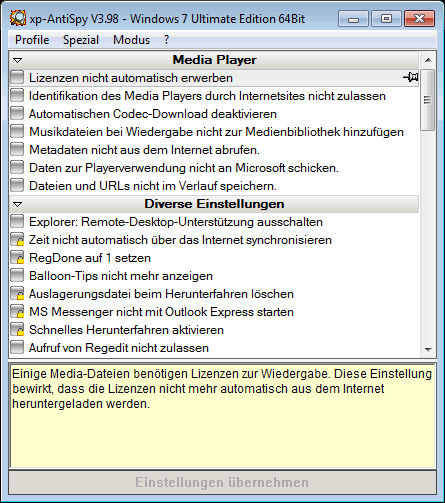
Doskonałą alternatywą dla Antispy jest niszczenie okien szpiegowski. Ponadto, korzystając z takiego programu, wystarczy nacisnąć tylko na jedynym przycisku „zabrania szpiegowania Windows 10”.
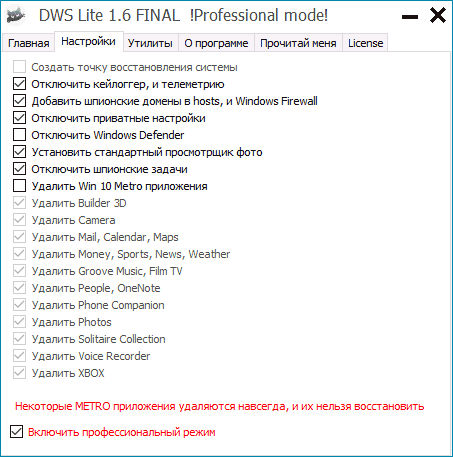
Na liście dobrych małych programów, z którymi możesz rozwiązać problem wyłączania nadzoru, istnieją takie:
- Wyłącz śledzenie wygranych;
- Donotspy10;
- Windows 10 Privacy Fixer.
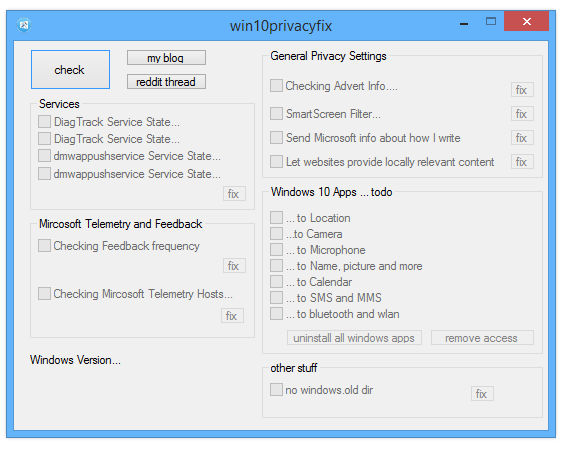
Zdecyduj o opcji, która najbardziej Cię imponuje, i zacznij działać. Tak więc proces zatrzymywania nadzoru systemu operacyjnego może zostać przeprowadzony przez każdego użytkownika, jeśli jest on zainteresowany i uważnie przeczytać nasze zalecenia.
- « Szybkie i skuteczne usunięcie HI.ru z komputera
- Sprawdzanie plików systemu systemu Windows pod kątem integralności »

